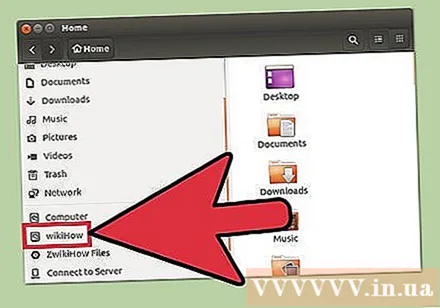مؤلف:
Randy Alexander
تاريخ الخلق:
3 أبريل 2021
تاريخ التحديث:
24 يونيو 2024

المحتوى
يمكنك تهيئة محرك الأقراص باستخدام الأداة المساعدة للأقراص المثبتة مسبقًا على نظام Ubuntu. إذا أبلغت الأداة المساعدة للأقراص عن خطأ أو كان القسم تالفًا ، فيمكنك استخدام GParted للتنسيق. بالإضافة إلى ذلك ، يمكن لـ GParted أيضًا تغيير حجم الأقسام الموجودة ، مما يسمح لك بإنشاء المزيد من الأقسام من محركات الأقراص الفارغة.
خطوات
الطريقة 1 من 2: إجراء تنسيق سريع
افتح برنامج الأقراص. يمكنك العثور عليها بسرعة عن طريق فتح داش والكتابة الأقراص. ستظهر جميع محركات الأقراص المتصلة بجهاز الكمبيوتر الخاص بك على الجانب الأيسر من النافذة.

حدد محرك الأقراص الذي تريد تهيئته. ستكون جميع محركات الأقراص في القوس الأيسر. كن حذرًا عند تحديد محرك الأقراص حيث سيتم مسح جميع البيانات الموجودة على القسم عند تهيئته.
انقر فوق زر الترس وحدد "تنسيق قسم". تفتح نافذة جديدة لتهيئة نظام الملفات.
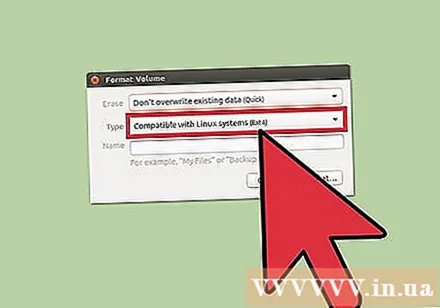
حدد نظام الملفات الذي تريد استخدامه. انقر فوق قائمة "النوع" وحدد نظام الملفات الذي تريد استخدامه.- إذا كنت تريد استخدام محرك الأقراص لنقل الملفات بين كمبيوتر Linux أو Mac أو Windows أو معظم الأجهزة التي تدعم تخزين USB ، فحدد "FAT".
- إذا كنت تستخدم محرك الأقراص على جهاز Linux فقط ، فحدد "Ext4".
- إذا كنت تستخدم محرك الأقراص على Windows فقط ، فحدد "NTFS".

اسم مساحة القرص. يمكنك إدخال تسمية لمساحة محرك الأقراص المهيأة في حقل بيانات فارغ. سيساعدك هذا في تحديد محرك الأقراص.
يمكنك اختيار الحذف بأمان أم لا. بشكل افتراضي ، سيؤدي التنسيق إلى مسح البيانات الموجودة على محرك الأقراص دون الكتابة فوقها. إذا كنت تريد إزالة المحتوى بأمان ، فحدد "الكتابة فوق البيانات الموجودة بأصفار" من قائمة "محو". يعد خيار التنسيق هذا أطول ولكنه أكثر أمانًا.
انقر فوق الزر "تنسيق" للبدء. سيُطلب منك التأكيد قبل المتابعة. سيستغرق التنسيق وقتًا طويلاً لمحركات الأقراص الكبيرة أو عندما تختار خيار الحذف الآمن.
- إذا كنت تواجه صعوبة في تهيئة محرك الأقراص ، فاستخدم GParted في الخطوة التالية.
قم بتحميل محرك الأقراص بعد التهيئة. بعد تهيئة محرك الأقراص ، انقر فوق الزر "تحميل" الذي يظهر أسفل مخطط وحدات التخزين. سيتم تثبيت القسم وستتمكن من الوصول إلى نظام الملفات للتخزين. انقر فوق الارتباط الذي يظهر لفتح محرك الأقراص في مستعرض الملفات ، أو افتح برنامج الملفات وحدد موقع محرك الأقراص في الجزء الأيمن. الإعلانات
الطريقة 2 من 2: استخدام GParted
افتح Terminal. يمكنك فتح Terminal من Dash ، أو النقر فوق السيطرة+بديل+تي.
قم بتثبيت GParted. أدخل الأمر التالي لتثبيت GParted. ستتم مطالبتك بإدخال كلمة مرور المستخدم ، والتي لن تظهر عند إدخال:
- sudo apt-get install gparted
- صحافة ص عندما طلب منهم الاستمرار.
إطلاق GParted من داش. افتح Dash واكتب "gparted" للعثور على محرر تقسيم GParted. "سترى شريطًا يمثل قسم محرك الأقراص الحالي والمساحة الخالية عليه.
حدد محرك الأقراص الذي تريد تهيئته. انقر فوق القائمة المنسدلة في الزاوية اليمنى العليا لتحديد محرك الأقراص الذي تريد تنسيقه. إذا لم تتمكن من معرفة ذلك ، فابحث عن حجم محرك الأقراص لتحديده.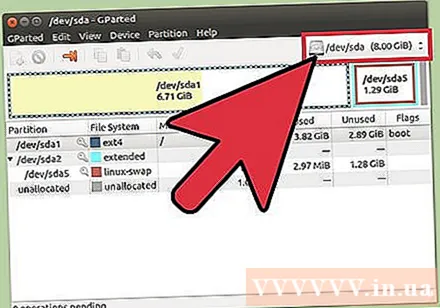
افصل القسم الذي تريد تغييره أو حذفه. لإجراء تغييرات في GParted ، تحتاج إلى إلغاء تثبيت القسم أولاً. انقر بزر الماوس الأيمن فوق القسم في القائمة أو الرسم البياني وحدد "إلغاء التثبيت".
احذف الأقسام الموجودة. سيتم حذف القسم وتحويله إلى مكون غير معروف. يمكنك بعد ذلك إنشاء قسم جديد من هذا القسم وتهيئة محرك الأقراص باستخدام نظام الملفات.
- انقر بزر الماوس الأيمن على القسم الذي تريد حذفه ثم انقر فوق "حذف".
إنشاء أقسام جديدة. بعد حذف القسم ، انقر بزر الماوس الأيمن على المجهول وحدد "جديد". ستبدأ عملية إنشاء القسم الجديد.
حدد حجم القسم. عند إنشاء قسم جديد ، يمكنك استخدام شريط التمرير لاختيار مقدار المساحة التي تريد تخصيصها لهذا القسم.
حدد نظام ملفات القسم. استخدم قائمة "نظام الملفات" لاختيار تنسيق القسم. إذا كنت تخطط لاستخدام محرك الأقراص لأنظمة تشغيل وأجهزة متعددة ، فاختر "fat32". إذا كنت تستخدم محرك الأقراص في نظام Linux فقط ، فاختر "ext4".
اسم القسم. سيساعدك هذا على التعرف بسهولة على الأقسام الموجودة على نظامك.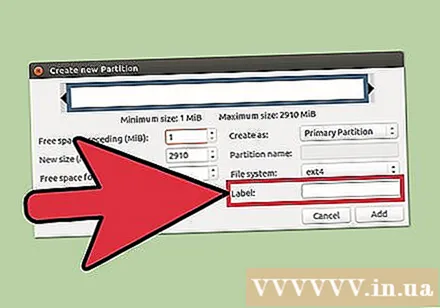
انقر فوق "إضافة" عند الانتهاء من تكوين القسم. ستتم إضافة القسم إلى قائمة انتظار التنفيذ أسفل الشاشة.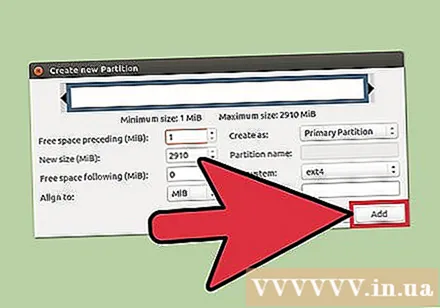
تغيير حجم الأقسام (اختياري). إحدى ميزات Gparted هي تغيير حجم الأقسام. سيؤدي تغيير حجم الأقسام إلى إنشاء مساحة لإنشاء أقسام جديدة. يسمح لك هذا بشكل أساسي بتقسيم محرك الأقراص إلى أقسام دون التأثير على البيانات الموجودة عليه.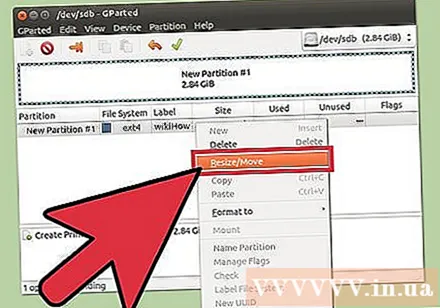
- انقر بزر الماوس الأيمن فوق القسم الذي تريد تغيير حجمه وحدد "تغيير الحجم / نقل".
- اسحب حواف الأقسام لإنشاء محركات أقراص مجانية أولاً وبعد ذلك.
- انقر فوق "تغيير الحجم / نقل" لتأكيد التغيير. تحتاج إلى إنشاء قسم جديد من القسم غير المعروف وفقًا للإرشادات أعلاه.
انقر فوق علامة الاختيار الخضراء لبدء تطبيق التغييرات. لن يتم إجراء أي تغييرات على محرك الأقراص حتى تقوم بالنقر فوق هذا الزر. بعد النقر ، سيتم مسح جميع الأقسام التي قمت بتعيينها للحذف بكل البيانات الموجودة عليها. يجب أن تتأكد من كل شيء قبل المتابعة.
- قد يستغرق الأمر بعض الوقت لإكمال كل العملية ، خاصة إذا كنت تعمل بأقسام متعددة أو أحجام كبيرة.
ابحث عن محرك الأقراص الذي تم تنسيقه للتو. بعد اكتمال التنسيق ، يمكنك إغلاق GParted والعثور على محرك الأقراص في قائمة محركات الأقراص في برنامج الملفات. الإعلانات